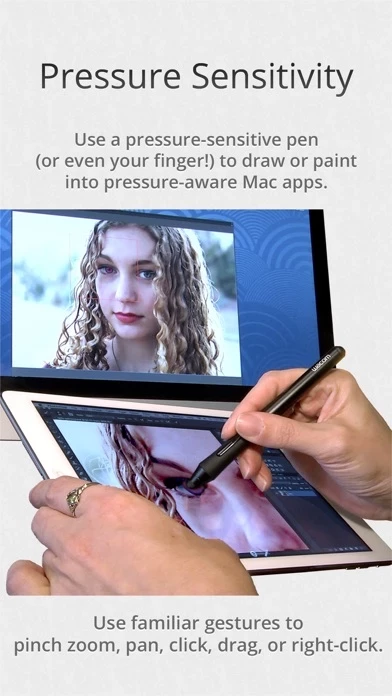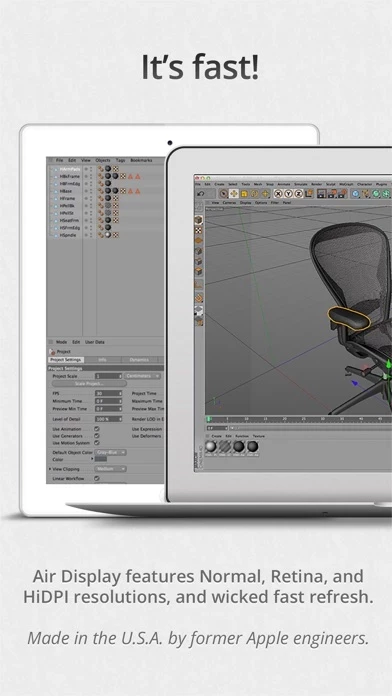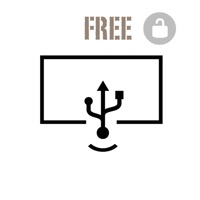Air Display Avis
Publié par Avatron LLC on 2020-07-18🏷️ À propos: Air Display transforme votre écran iOS en écran sans fil (ou USB!) pour votre Mac. Augmentez votre productivité avec un écran supplémentaire ou répliquez l'écran de votre ordinateur Mac sur votre appareil iOS.